
PCB编辑器工具栏包含PCB标准工具栏、布线工具栏和辅助工具栏等内容。
1)PCB标准(PCB Standard)工具栏
PCB标准工具栏主要与文件操作相关,如图7-28所示。PCB标准工具栏各个按钮的操作等同于执行“Edit”菜单下的各种命令。
![]()
图7-28 PCB编辑器标准工具栏
2)布线(Wiring)工具栏
PCB编辑器中用户用得最多的即布线(Wiring)工具栏,如图7-29所示,它用于放置布线时的各种对象。执行“View→Toolbars→Wiring”菜单命令,可以打开或关闭布线工具栏。点击该工具栏的按钮相当于执行“Place”菜单下的相应命令。
![]()
图7-29 布线工具栏
3)辅助(Utilities)工具栏
辅助工具栏是PCB操作中相应的一些工具按钮的集合,包括绘图工具、对齐工具、电源工具、数字元器件工具、仿真工具和栅格工具等,如图7-30所示。执行“View→Toolbars→Utilities”菜单命令,可以打开或关闭辅助工具栏。
![]()
图7-30 辅助工具栏
①绘图工具(Utility Tools):主要用于绘制没有电气特性的图形,如图7-31所示。绘图工具各个按钮的操作等同于执行“Place”菜单下的相应命令。
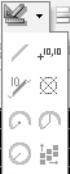
图7-31 绘图工具(www.daowen.com)
②对齐工具(Alignment Tools):主要用来对齐PCB图中的各种对象,如图7-32所示。用户需要先选定要对齐的PCB对象后才能执行各种排列操作。对齐工具各个按钮的操作等同于执行“Edit→Align”菜单下的各种命令。
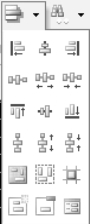
图7-32 对齐工具
③查找已选择对象(Find Selection)工具:主要用来快速跳转到已选择的区域中某个PCB对象上,如图7-33所示。例如,“”表示跳转到已选择区域中的第一个图件对象。
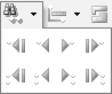
图7-33 查找已选择对象工具
④放置标注尺寸(Place Dimension)工具:用来放置各种标注尺寸,比如两点之间的长度、宽度等,如图7-34所示。例如,“![]() ”表示放置直线型标注尺寸。放置标注尺寸工具各个按钮的操作等同于执行“Place→Dimension”菜单下的各种命令。
”表示放置直线型标注尺寸。放置标注尺寸工具各个按钮的操作等同于执行“Place→Dimension”菜单下的各种命令。
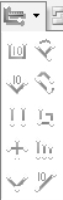
图7-34 标注尺寸工具
⑤块放置(Place Room)工具:用来定义和放置不同的区域块,如图7-35所示。例如,“![]() ”表示放置一个矩形块区域。点击该工具栏的按钮相当于执行 “Design→Rooms”菜单下的相应的命令。
”表示放置一个矩形块区域。点击该工具栏的按钮相当于执行 “Design→Rooms”菜单下的相应的命令。
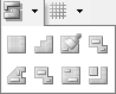
图7-35 块放置工具
⑥栅格工具(Grid):用来快捷地触发可视栅格显示与否、电气栅格是否有效,以及设置捕捉栅格和快速设置一些常用的捕捉栅格尺寸,具体如图7-36所示。
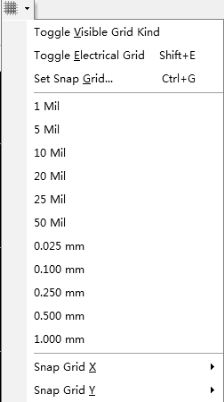
图7-36 栅格工具
PCB编辑器的各种工具栏同原理图工具栏一样,可以根据用户需要移动到任何位置上,或直接关闭,以方便用户设计PCB。
免责声明:以上内容源自网络,版权归原作者所有,如有侵犯您的原创版权请告知,我们将尽快删除相关内容。







